कंप्यूटर, फोन या ऑनलाइन वीडियो में विंटेज इफ़ेक्ट कैसे जोड़ें
वीडियो पर विंटेज प्रभाव डालना नॉस्टेल्जिक लगता है। यह हमें गर्मजोशी, कालातीतता और ऐतिहासिक सामग्री की भावना महसूस करने की अनुमति देता है। यदि आप अपने डिवाइस पर कोई विशिष्ट वीडियो या कैप्चर किया गया वीडियो संपादित कर रहे हैं, तो आप सही जगह पर हैं। हमारा पूरा गाइड आपको अपने वीडियो को रेट्रो और नॉस्टेल्जिक बनाने में मदद करने के लिए आसान तकनीकों के बारे में बताएगा। चीजों को विंटेज दिखाना बहुत मजेदार हो सकता है। बिना किसी देरी के, जानें वीडियो को विंटेज लुक कैसे दें.
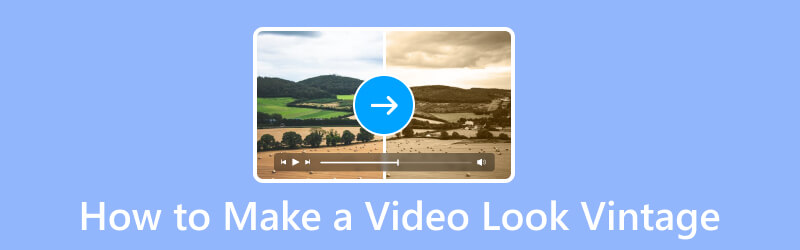
पृष्ठ सामग्री
भाग 1. कंप्यूटर पर वीडियो को विंटेज लुक कैसे दें
अपने कंप्यूटर पर वीडियो को विंटेज लुक देने के लिए, आपको विश्वसनीय सॉफ़्टवेयर की ज़रूरत होती है। इसके लिए, हम आपको सुझाव देते हैं कि आप इसका इस्तेमाल करें Vidmore वीडियो कनवर्टर. हालाँकि यह एक प्रसिद्ध कनवर्टर टूल है, लेकिन जब आपके वीडियो को संपादित करने की बात आती है तो आप इस पर भरोसा भी कर सकते हैं। यह आपके वीडियो में प्रभाव जोड़ने जैसे रचनात्मक और शक्तिशाली वीडियो संपादन उपकरण प्रदान करता है। टूल में विभिन्न फ़िल्टर दिए गए हैं। आप उन फ़िल्टर को लागू कर सकते हैं और चमक, कंट्रास्ट, संतृप्ति और रंग को समायोजित कर सकते हैं। इस प्रकार, यह आपको अपने वीडियो के दृश्यों पर अधिक नियंत्रण देता है। इसके अलावा, आप अपने वीडियो में किए गए सभी परिवर्तनों को सहेजने से पहले ऑडियो या उपशीर्षक को घुमा सकते हैं और जोड़ सकते हैं। अब, आइए जानें कि इस टूल का उपयोग करके वीडियो पर विंटेज फ़िल्टर कैसे प्राप्त करें।
चरण 1। अपने विंडोज या मैक कंप्यूटर पर विडमोर वीडियो कन्वर्टर डाउनलोड करके शुरू करें। इंस्टॉल करें और इसे लॉन्च करें।
चरण 2। इसके बाद, टूल के मुख्य इंटरफ़ेस पर Add Files विकल्प या प्लस चिह्न पर क्लिक करें। फिर, वह मनचाहा वीडियो चुनें जिसे आप विंटेज जैसा दिखाना चाहते हैं।
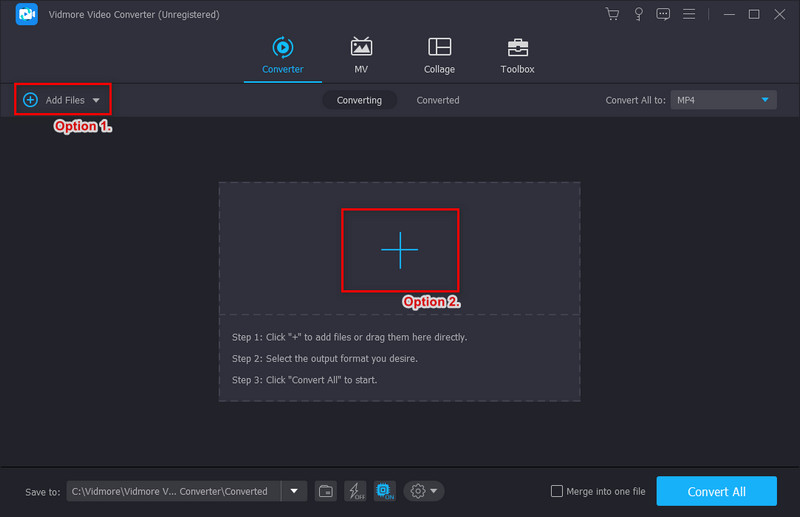
चरण 3। वीडियो फ़ाइल चुनने के बाद, वैंड बटन के साथ एडिट विकल्प चुनें। एक और विंडो दिखाई देगी जहाँ आप अपने वीडियो संपादित कर सकते हैं।
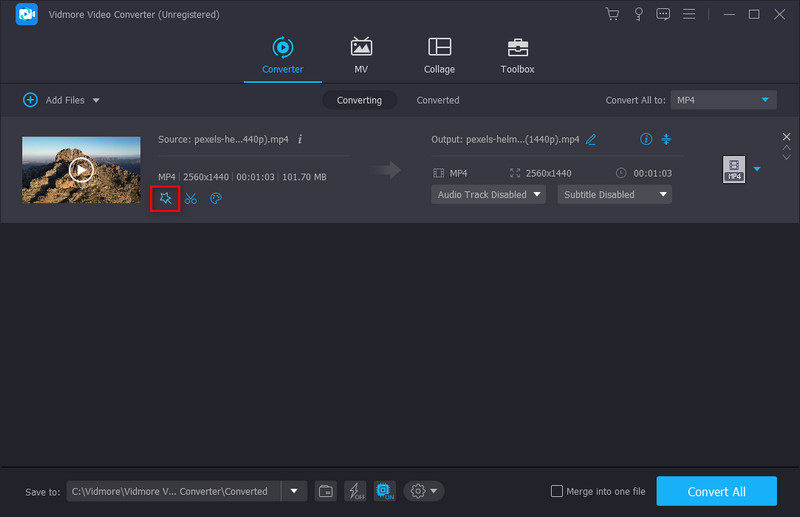
चरण 4। इसके बाद, इफ़ेक्ट और फ़िल्टर सेक्शन पर जाएँ। फ़िल्टर के अंतर्गत विंटेज रंग के नज़दीक फ़िल्टर चुनें। फिर, आप कंट्रास्ट, संतृप्ति, चमक और रंग को समायोजित कर सकते हैं।
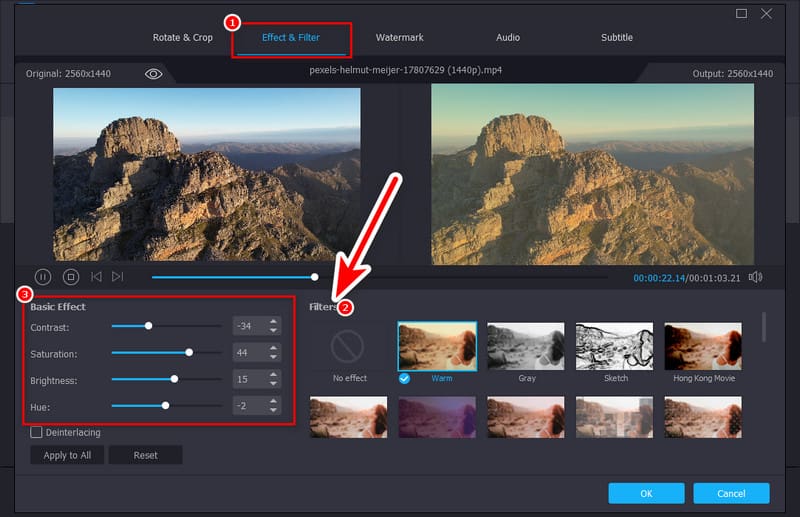
चरण 5। संतुष्ट होने के बाद, OK बटन दबाएँ। आप Save to ड्रॉप-डाउन मेनू में गंतव्य फ़ोल्डर चुन सकते हैं। अंत में, Convert All विकल्प पर क्लिक करें।
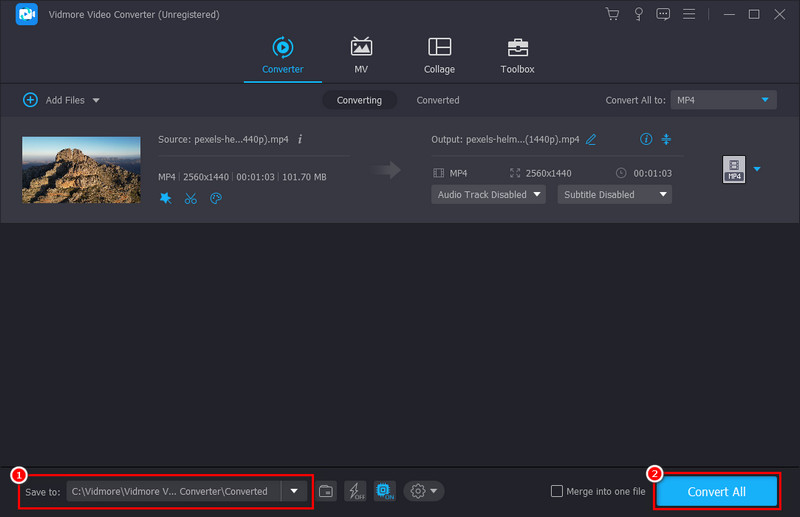
भाग 2. iPhone और Android पर वीडियो में विंटेज प्रभाव कैसे जोड़ें
क्या आप अपने फोन से कैप्चर किए गए वीडियो को विंटेज लुक देना चाहते हैं? खैर, VSCO के साथ ऐसा करना आसान है। यह एक फोटो और विडियो संपादक अपने iPhone या Android पर एप्लिकेशन डाउनलोड करें। यह वीडियो को बेहतर बनाने और स्टाइल करने की अपनी क्षमता के कारण कई लोगों के लिए एक पसंदीदा एप्लिकेशन रहा है। इसका उपयोग करके, आप अपनी क्लिप में विंटेज इफ़ेक्ट भी जोड़ सकते हैं। वास्तव में, यह एक व्यापक फ़िल्टर लाइब्रेरी प्रदान करता है जिसका आप उपयोग कर सकते हैं। फिर भी, उनमें से अधिकांश, जिसमें ऑफ़र की गई सुविधाएँ शामिल हैं, केवल तभी एक्सेस की जा सकती हैं जब आप इसके प्रो संस्करण की सदस्यता लेते हैं। फिर भी, आप अभी भी इसके कुछ प्रदान किए गए प्रभावों के साथ अपने वीडियो संपादित कर सकते हैं। अब, यहाँ बताया गया है कि VSCO का उपयोग करके वीडियो को विंटेज लुक कैसे दिया जाए।
चरण 1। सबसे पहले, अपने संबंधित ऐप स्टोर पर VSCO इंस्टॉल करें। इंस्टॉलेशन पूरा हो जाने के बाद, आपको एक अकाउंट बनाना होगा या उसमें साइन इन करना होगा।
चरण 2। VSCO ऐप की मुख्य स्क्रीन पर, अपना वीडियो चुनने के लिए प्लस बटन चुनें। इसे ऐप में आयात करने के लिए कन्फ़र्म पर टैप करें।
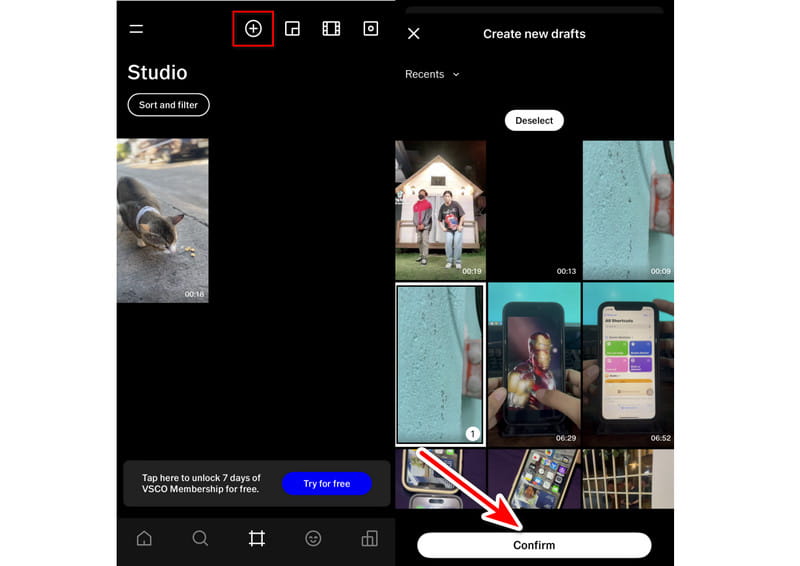
चरण 3। एक बार वीडियो जोड़ लेने के बाद, उस पर टैप करें और नीचे दिखाई देने वाले विकल्पों में से वीडियो संपादित करें का चयन करें।
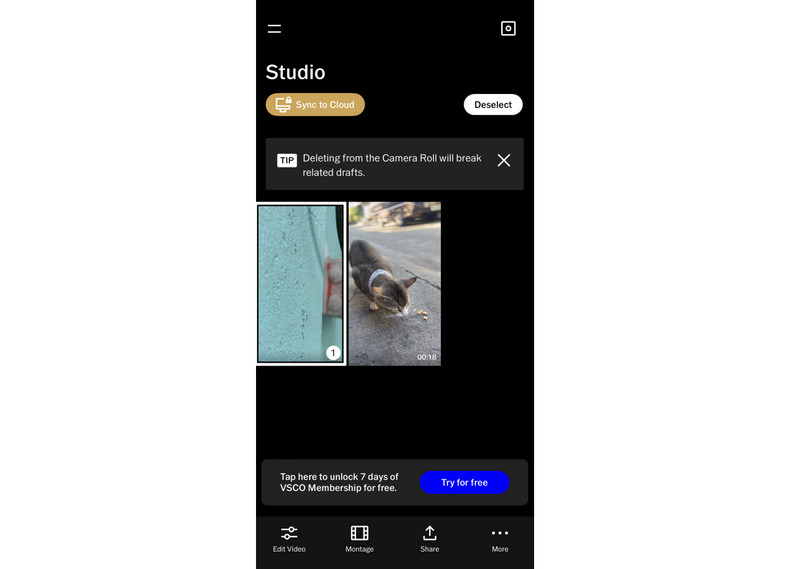
चरण 4। अगली स्क्रीन पर, विंटेज जैसा फ़िल्टर चुनने का समय आ गया है। आप अपनी पसंद के अनुसार स्लाइडर का उपयोग करके फ़िल्टर की तीव्रता को संशोधित कर सकते हैं। आप आगे के निजीकरण के लिए टूलकिट का भी उपयोग कर सकते हैं।
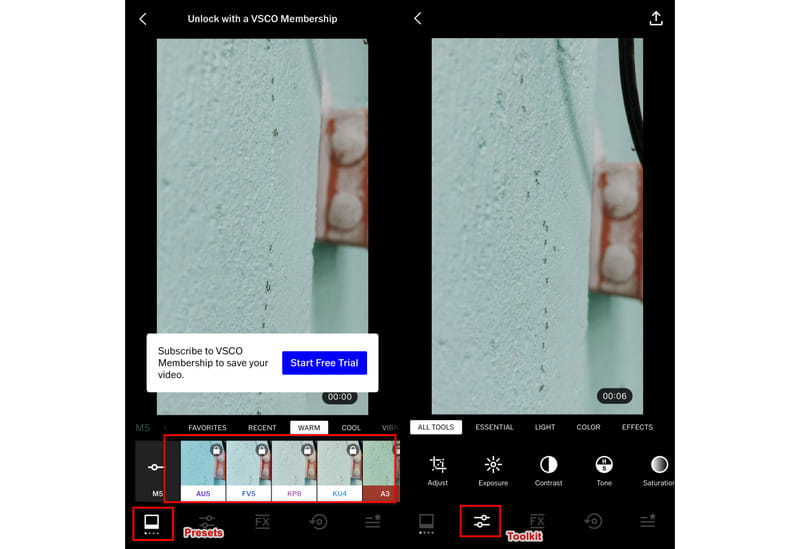
चरण 5। जब आप संतुष्ट हो जाएं, तो शेयर बटन पर क्लिक करें। अंत में, चुनें कि आप अपने संपादित वीडियो को कहाँ संग्रहीत करना चाहते हैं। और बस!
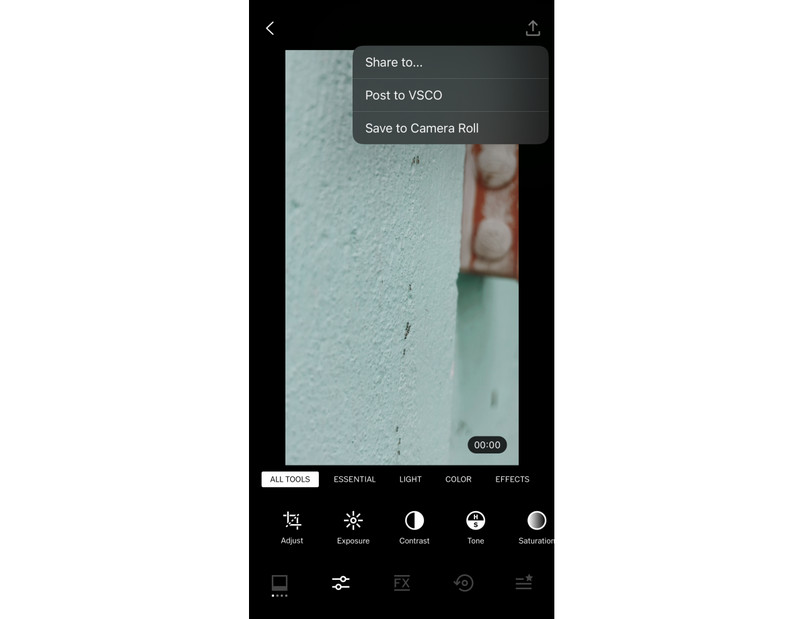
अपने वीडियो को विंटेज लुक देने के लिए VSCO का इस्तेमाल करने का यही तरीका है। फिर भी, अगर आप पहली बार इसका इस्तेमाल कर रहे हैं तो इसका इस्तेमाल करना चुनौतीपूर्ण हो सकता है। साथ ही, इसके प्रीसेट और टूल का पूरा इस्तेमाल करने के लिए इसकी सदस्यता लेना ज़रूरी है।
भाग 3. किसी वीडियो को ऑनलाइन विंटेज लुक देने के लिए उसे कैसे संपादित करें
अब, आप यह भी सोच रहे होंगे कि क्या आपके वीडियो को संपादित करने और उसे ऑनलाइन विंटेज लुक देने का कोई तरीका है। सौभाग्य से, एक तरीका है! एक ऑनलाइन टूल जिसका आप उपयोग कर सकते हैं वह है क्लिडियो। अपने ब्राउज़र का उपयोग करके, आप कर सकते हैं अपने वीडियो में फ़िल्टर जोड़ें बिना भुगतान के। यह कई फ़िल्टर का समर्थन करता है जिनका आप उपयोग कर सकते हैं। साथ ही, यह MP4, AVI, MOV, और अधिक जैसे विभिन्न वीडियो प्रारूपों का समर्थन करता है। इसके अलावा, आप Google Drive, Google Photos, Dropbox, या अपने डिवाइस के स्थानीय संग्रहण से फ़ाइलें अपलोड कर सकते हैं। हालाँकि, यह आपको अपने चुने हुए फ़िल्टर को समायोजित या अनुकूलित करने की अनुमति नहीं देता है। इस प्रकार, यह इसकी कमियों में से एक है।
चरण 1। क्लाइडियो की आधिकारिक वेबसाइट पर जाएँ। वहाँ से, फ़ाइल चुनें विकल्प पर क्लिक करके अपनी वीडियो फ़ाइल चुनें और उसमें जोड़ें।
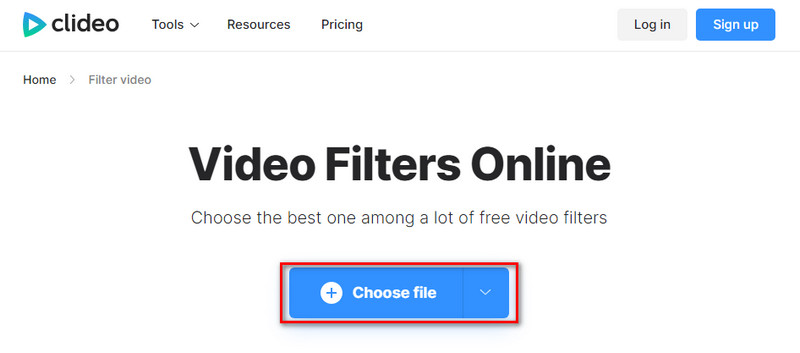
चरण 2। अपलोड पूरा होने तक प्रतीक्षा करें, और आपको दूसरी स्क्रीन पर निर्देशित किया जाएगा। वहां पहुंचने के बाद, आपको कई फ़िल्टर मिलेंगे जिनका आप उपयोग कर सकते हैं। फिर, अपना मनचाहा फ़िल्टर चुनें।
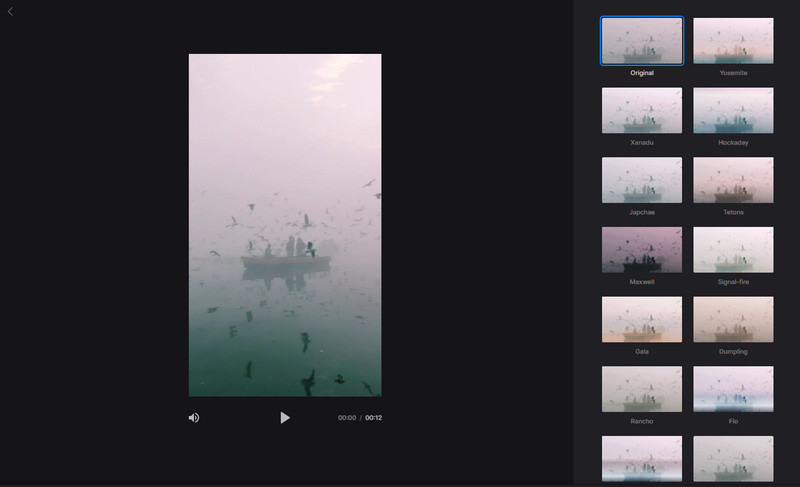
चरण 3। एक बार तैयार हो जाने पर, आप अपने पुराने वीडियो को अपने स्थानीय स्टोरेज पर सहेजने के लिए एक्सपोर्ट बटन दबा सकते हैं।
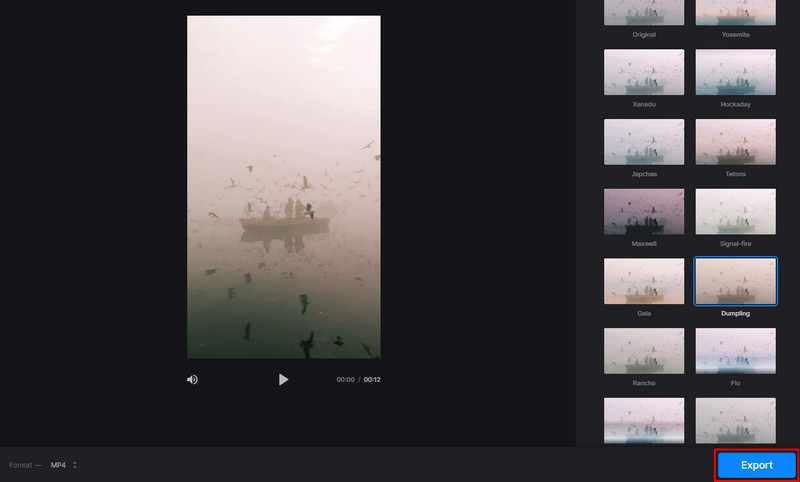
इस तरह से आप ऑनलाइन वीडियो पर विंटेज इफ़ेक्ट डाल सकते हैं। इसका इस्तेमाल करते समय एक और बात ध्यान में रखनी चाहिए वो है आपके इंटरनेट कनेक्शन की स्थिरता। इसका इस्तेमाल करते समय, सुनिश्चित करें कि आपके पास अच्छी इंटरनेट कनेक्टिविटी हो।
भाग 4. वीडियो को विंटेज लुक देने के बारे में अक्सर पूछे जाने वाले प्रश्न
आईफोन पर पुराने वीडियो कैसे रिकॉर्ड करें?
विंटेज इफ़ेक्ट वाले वीडियो को तुरंत रिकॉर्ड करना संभव नहीं है। फिर भी, आप अपने iPhone डिवाइस का उपयोग करके अपने वीडियो रिकॉर्ड कर सकते हैं और बाद में उन्हें संपादित कर सकते हैं। विंटेज इफ़ेक्ट फ़िल्टर जोड़ने के लिए आप VSCO जैसे टूल का उपयोग कर सकते हैं। अगर आपको इसका प्रो वर्शन बहुत महंगा लगता है, तो आप इसका उपयोग कर सकते हैं Vidmore वीडियो कनवर्टर और ऊपर दिए गए चरणों का पालन करें.
किसी वीडियो को विंटेज लुक कैसे दें?
वीडियो को विंटेज लुक देने के लिए आपको वीडियो एडिटर टूल का इस्तेमाल करना होगा। ऐसा ही एक सॉफ्टवेयर है जिसकी हम अत्यधिक अनुशंसा करते हैं। Vidmore वीडियो कनवर्टरयह विंटेज लुक वाला वीडियो बनाने के लिए विभिन्न फिल्टर प्रदान करता है।
आप वीडियो को पुराना दिखाने के लिए उसे कैसे संपादित करते हैं?
अपने वीडियो को पुराना दिखाने और पुरानी यादें ताज़ा करने के लिए कई तरीके हैं। लेकिन हम जिस टूल की सबसे ज़्यादा अनुशंसा करते हैं, वह है Vidmore वीडियो कनवर्टरइसके विभिन्न प्रभावों और फिल्टर के साथ, आप आसानी से अपने वीडियो को एक पल में पुराना दिखा सकते हैं।
निष्कर्ष
संक्षेप में, यह हमारी संपूर्ण मार्गदर्शिका है वीडियो को विंटेज लुक कैसे देंअब, आपको ऐसा करना मुश्किल नहीं लगेगा। आपके पास इसे करने के लिए कई विकल्प भी हैं, जैसे कंप्यूटर, फ़ोन और ऑनलाइन। फिर भी, ऊपर दिए गए विकल्पों में से सिर्फ़ एक ही उपकरण सबसे अलग है। कोई और नहीं बल्कि Vidmore वीडियो कनवर्टरइसकी सरल प्रक्रिया आपको तुरंत पूर्वावलोकन और परिणाम प्रदान करेगी। इसलिए, यह सबसे सुविधाजनक उपकरण है।


